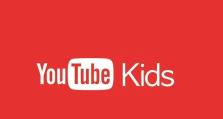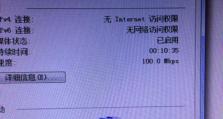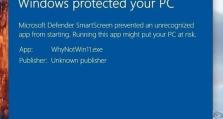新电脑重分区(一步步教你给新电脑重新分区,让存储更有序)
在购买新电脑后,有时我们需要对硬盘进行重新分区,以便更好地管理存储空间和提高电脑性能。但是,对于一些不熟悉电脑操作的人来说,这个过程可能会感到困惑和头疼。本文将一步步指导你如何给新电脑重新分区,让存储更有序。
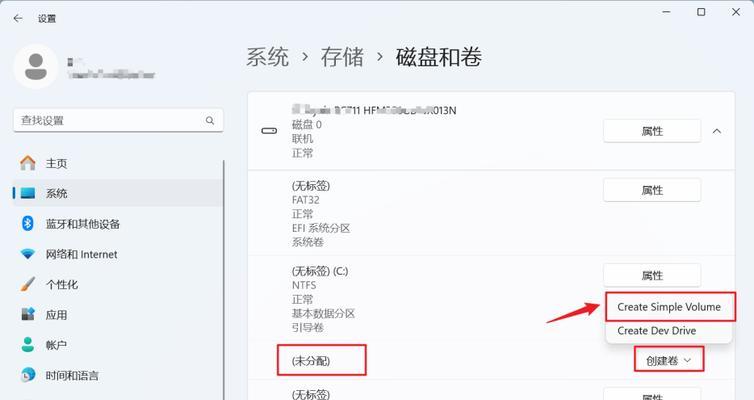
1.检查硬盘空间:了解自己的硬盘总容量和已用容量,可以帮助你决定是否需要重新分区以及新的分区大小。
2.备份重要文件:在进行任何分区操作之前,务必备份所有重要文件。这样做可以确保即使出现问题,你也不会丢失任何宝贵的数据。
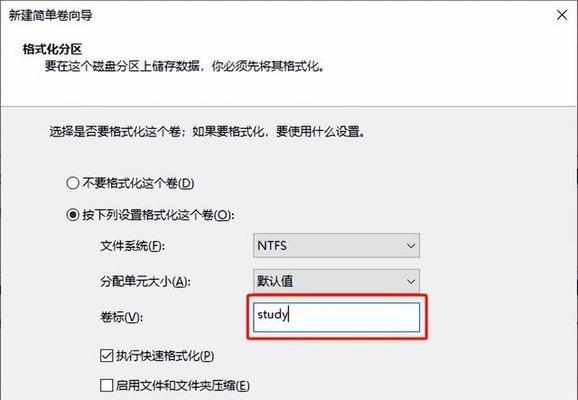
3.下载分区工具:从可靠的网站下载并安装一个适合你的分区工具。常见的分区工具包括EaseUSPartitionMaster、MiniToolPartitionWizard等。
4.打开分区工具:安装完毕后,打开分区工具,并选择要进行分区操作的硬盘。
5.缩小分区:如果你想为其他用途留出一些空间,可以选择缩小一个现有的分区。点击该分区并选择“缩小分区”选项,然后根据需要调整分区大小。
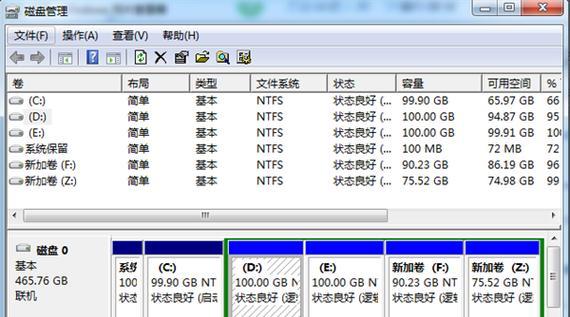
6.创建新分区:点击未分配的空间,并选择“创建新分区”选项。在弹出的窗口中,设置新分区的大小和文件系统类型,然后点击确认。
7.格式化新分区:新分区创建完成后,右键点击它并选择“格式化”选项。选择文件系统类型,点击确认。注意,这将擦除该分区上的所有数据,所以请确保已备份重要文件。
8.分配驱动器号:对于新分区,你可能需要为其分配一个驱动器号,以便操作系统可以识别和访问它。右键点击新分区,并选择“更改驱动器号码或路径”选项。
9.调整分区大小:如果你发现新分区的大小不合适,你可以通过右键点击它并选择“调整大小”选项来进行调整。
10.合并分区:如果你希望合并两个相邻的分区来获得更大的存储空间,你可以选择其中一个分区,右键点击并选择“合并分区”选项。
11.执行操作:在完成所有分区调整后,确保你已经检查了所有操作,并按照分区工具的指引执行。
12.确认操作:在分区工具完成分区操作后,你可以重新启动电脑并进入操作系统,检查所有的分区操作是否成功。
13.恢复备份文件:如果一切正常,并且你已经成功重新分区,那么可以将备份的文件恢复到相应的分区中。
14.定期维护:重新分区后,你可以定期检查和整理各个分区,确保存储空间的整洁和良好的性能。
15.分区注意事项:了解一些分区的常见问题和注意事项,例如避免删除系统分区、确保有足够的空间等,以免造成数据丢失或其他不可挽回的损失。
通过本文的步骤,你应该已经掌握了给新电脑重新分区的基本方法。请记住,在进行任何分区操作之前务必备份重要文件,并谨慎选择分区工具。良好的分区可以提高电脑性能和存储管理效率,所以不妨花点时间学习和实践。祝你成功地给新电脑重分区!